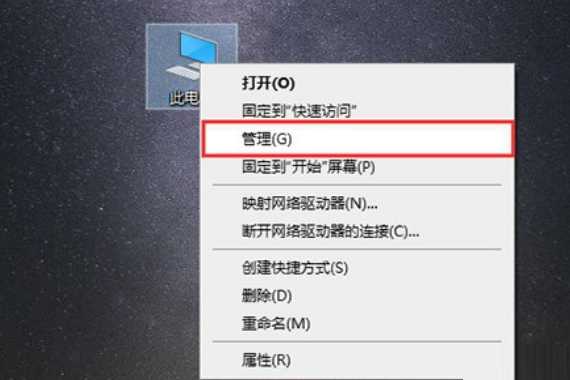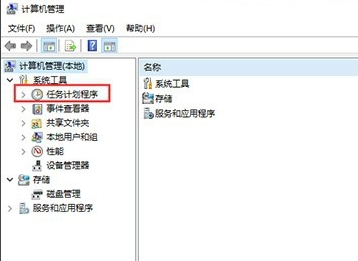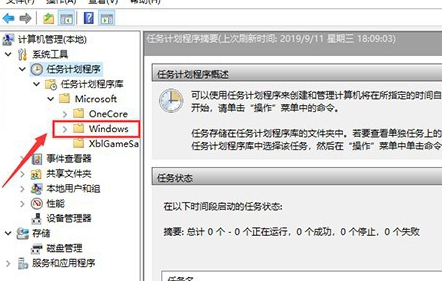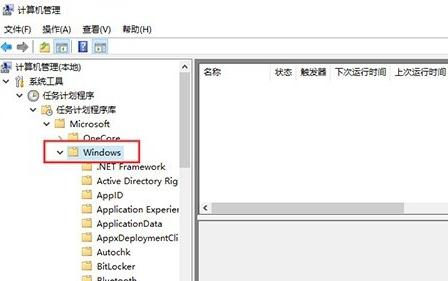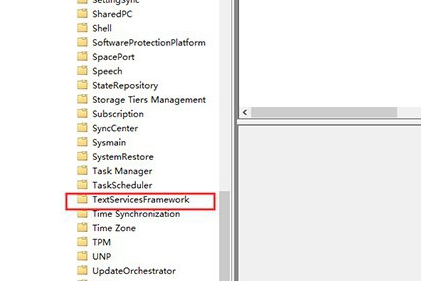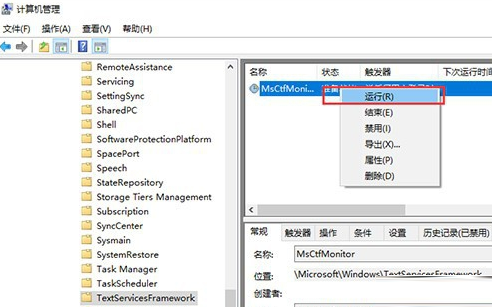首页
Win10专业版输入法突然无法使用怎么办
Win10专业版输入法突然无法使用怎么办
2021-11-23 17:44:06
来源:互联网
作者:admin
有些小伙伴使用Win10专业版的电脑时,电脑上的输入法用着用着突然无法使用了,遇到Win10专业版输入法突然无法使用该怎么办呢?其实我们只要在电脑中找到相应的文件点击启动即可,下面一起来看看是如何操作的吧。
Win10专业版的输入法突然无法使用的解决方法:
1、首先右击此电脑点击“管理”,如图所示。
2、然后在计算机管理中点击“任务计划程序”,如图所示。
3、然后在任务计划程序的分文件夹中找到“windows”,如图所示。
4、然后我们双击“windows”,会出现很多文件夹,如图所示。
5、然后我们在众多文件中找到“Textservices”,如图所示。
6、最后我们右击触发器点击启动,如图所示。
以上就是关于Win10专业版的输入法突然无法使用的解决方法了,系统之家还有更多关于Win10系统的内容噢~
相关文章
- Win10专业版如何提升游戏流畅度?Win10游戏流畅度的三种提升方法 11-23
- Win10 专业版 LSP出现问题怎么办?Win10专业版LSP错误修复教程 11-15
- win10激活密钥_win10专业版密钥_神Key(适用各版本)_笔记本激活码 11-08
- win10专业版和旗舰版的区别是什么?win10旗舰版和专业版的差异介绍 11-07
- win10专业版无法删除微软输入法怎么办?win10专业版如何删除微软输入法 11-02
- win10专业版怎么关闭更新?win10专业版关闭更新方法 10-24
精品游戏
换一批